Windows10中MySQL数据库安装图解教程
- 安装地址:
MySQL下载官网
通过这个地址打开MySQL的官网,找到MySQL Community (社区版),因为社区版是免费的,也比较好用,个人开发一般用这个,公司的话可以考虑企业版,打开网址后如下图:
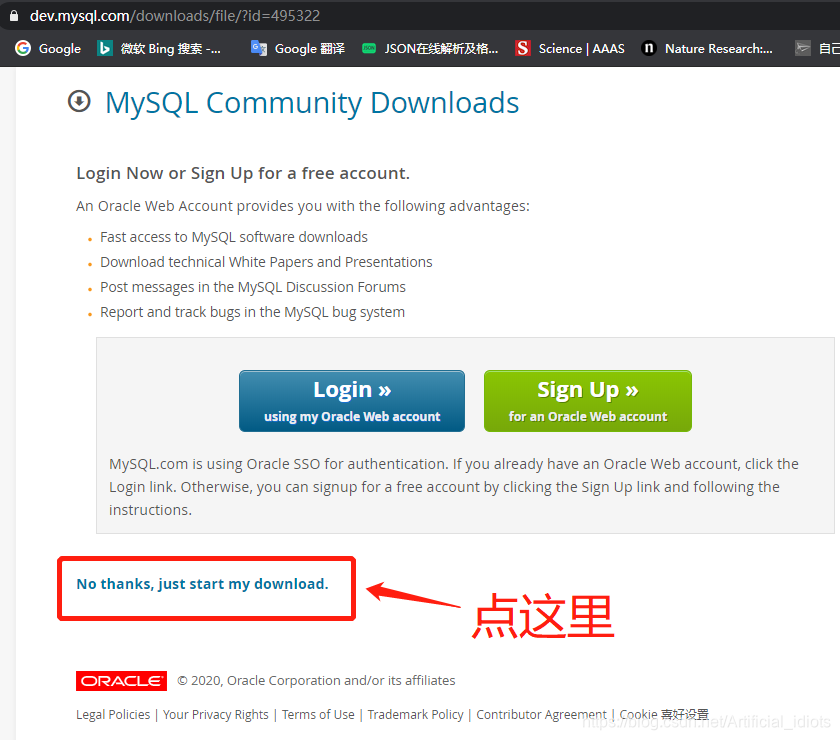
2.点击下载完成后开始安装
文件大小一般为:300-400MB
我安装的是:mysql-installer-community-8.0.20.0.msi,大概420MB
安装时一路默认设置就可以了。
选开发者:
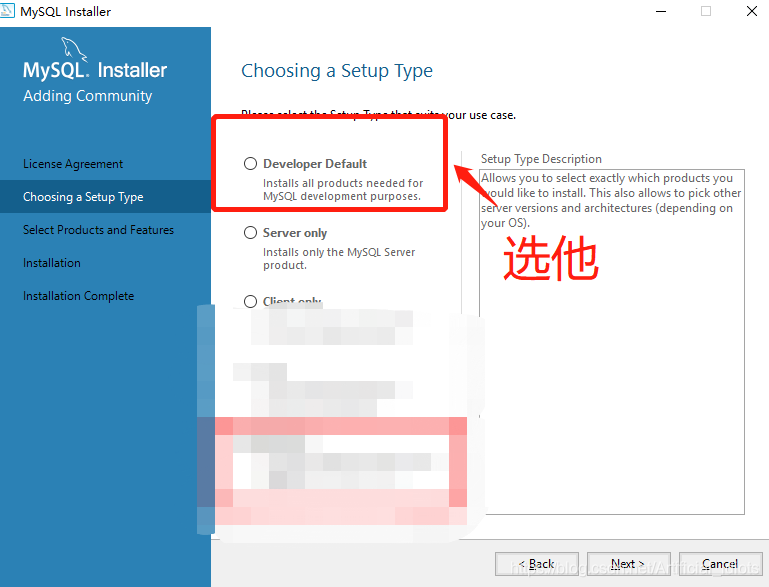
root用户密码设置一下(密码要记住!!重要)。至于add user那里可添加也可以不添加:
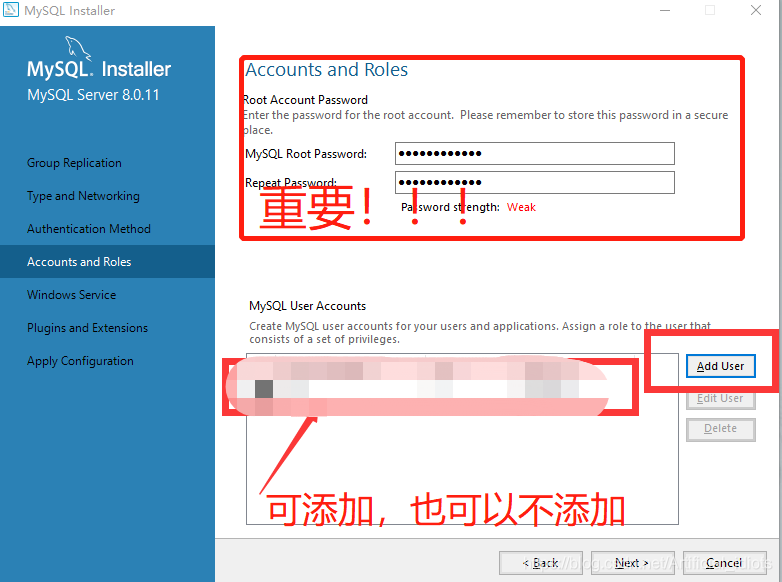
安装完成后,记得将MySQL添加到环境变量中,有些自动添加了,自己确认一下:
设置环境变量: 我的电脑–高级设置–环境变量–path

查看一下MySQL是否在运行:
在:我的电脑 —管理:
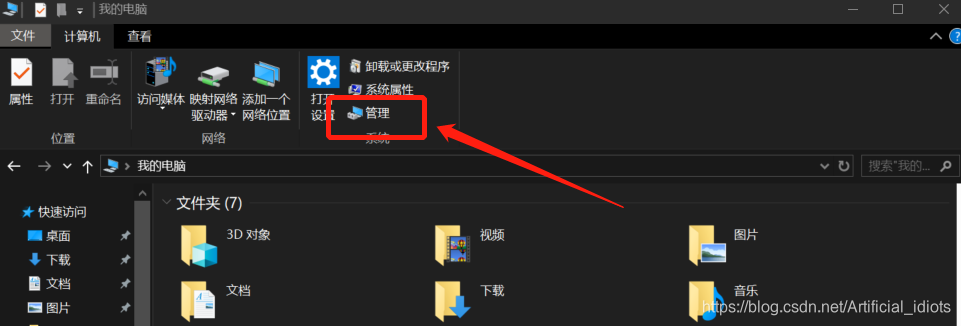
打开后,在 服务 里面可以看到 MySQL是否在运行,下图表示在运行:

然后可以通过命令行客户端调用测试一下,先打开命令行客户端:
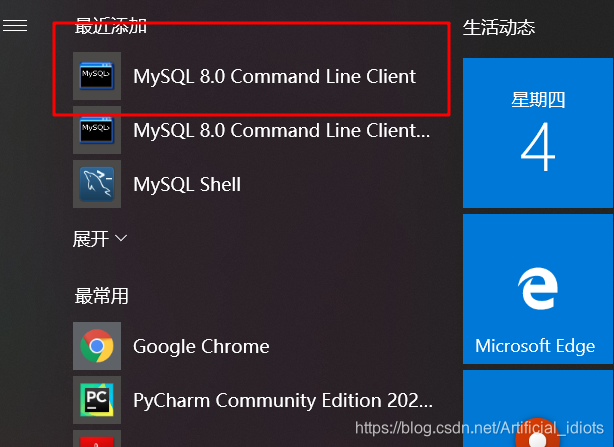
输入之前设置的密码就可以啦:

OK啦,一切都安装好啦!!!
还想在Windows10中安装MongoDB数据库?
点击下面:
MongoDB数据库安装教程(win10)